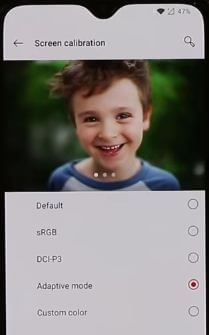Comment activer le mode lecture sur OnePlus 5
OnePlus 5 a introduit une nouvelle fonctionnalité appelée mode de lecture. Cette fonctionnalité OxygenOS est idéal pour lire des livres électroniques avec plus de plaisir, un écran efficace et sans fatigue oculaire. Par défaut, désactivez le mode de lecture sur OnePlus 5. Voici comment activer le mode de lecture sur l'appareil OnePlus 5.
Vous pouvez activer manuellement le mode lecture sur votre appareil. Également choisissez des applications spécifiques pour utiliser automatiquement le mode de lecture si vous ne souhaitez pas l'activer manuellement.Le mode lecture ajustera automatiquement la température de couleur de l'écran et l'étalonnage optimisé pour la lecture de texte. Cela peut être utile pour améliorer l'expérience de lecture. Suivez le guide étape par étape ci-dessous pour activer le mode de lecture sur l'appareil OnePlus 5.
Comment changer la forme de l'icône d'application sur OnePlus 5
Comment afficher / masquer le contenu des notifications de l'écran de verrouillage sur OnePlus 5
Comment activer le mode lecture sur OnePlus 5

Vous pouvez facilement activer le mode de lecture sur OnePlus 5 en utilisant les paramètres ci-dessous.
Étape 1: Aller à réglages dans votre OnePlus 5
Étape 2: Appuyez sur afficher
Dans la section écran, vous pouvez voir d'autres options importantes, notamment la luminosité adaptative, le mode veille, le mode nuit, le mode de lecture et l'étalonnage de l'écran.
Étape 3: Appuyez sur mode de lecture sous la section écran
Étape 4: Activer le bouton bascule de "Activer le mode lecture"
Si vous souhaitez ajouter individuellement des applications pour le mode lecture, vérifiez les paramètres ci-dessous.
Étape 1: Aller à réglages dans votre appareil
Étape 2: Appuyez sur afficher
Étape 3: Appuyez sur mode de lecture sous la section écran
Étape 4: Appuyez sur + ajouter des applications pour le mode lecture
Vous verrez la liste des applications en mode lecture prises en charge.
Étape 5: Sélectionnez des applications de la liste veulent utiliser
Désormais, le mode de lecture OnePlus 5 s'activera lorsque ces applications sélectionnées seront ouvertes et désactivera le mode de lecture lorsqu'elles seront fermées.
Vous aussi régler la température de couleur dans votre OnePlus 5 périphérique utilisant les paramètres d'affichage.
Étape 1: Aller à réglages dans votre appareil
Étape 2: Robinet afficher
Étape 3: Robinet calibrage de l'écran sous la section écran
Étape 4: Déplacer le curseur vers la gauche ou la droite pour changer la température de couleur
Et c'est tout.J'espère que ce tutoriel sera utile pour activer le mode de lecture sur OnePlus 5. Si vous rencontrez des problèmes, dites-nous dans la zone de commentaire ci-dessous. Nous vous répondrons dans les plus brefs délais. Restez connecté avec nous pour les dernières Trucs et astuces OnePlus 5.